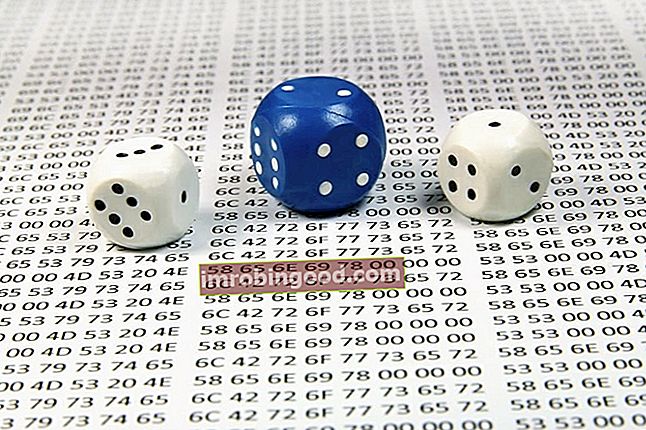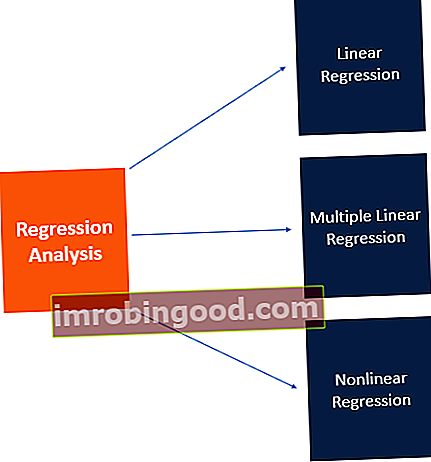Funkcija ISEVEN skirstoma į „Excel“ informacinių funkcijų funkcijų sąrašą. Svarbiausių „Excel“ funkcijų, skirtų finansų analitikams, sąrašas. Šis apgaulingas lapas apima 100 funkcijų, kurias būtina žinoti kaip „Excel“ analitiką. ISEVEN grąžins TRUE, jei skaičius yra lyginis arba FALSE, jei skaičius nėra lyginis, ar nelyginis.
Finansų analizėje Finansų analitiko darbo aprašymas Toliau pateiktame finansų analitiko pareigybės aprašyme pateikiamas tipiškas visų įgūdžių, išsilavinimo ir patirties, reikalingų samdyti analitiko darbą banke, įstaigoje ar korporacijoje, pavyzdys. Atlikite finansinių prognozių, ataskaitų ir veiklos metrikos stebėjimą, analizuokite finansinius duomenis, kurkite finansinius modelius, turime elgtis su skaičiais. Funkcija ISEVEN yra naudinga analizuojant duomenis, kai turime suprasti skaičių lygumą ir keistumą.
Formulė
= VIENETAS (skaičius)
Funkcijoje ISEVEN naudojamas šis argumentas:
- Skaičius (būtinas argumentas) - tai vertė, kurią norime išbandyti. Jei tai nėra sveikas skaičius, vertė sutrumpinama.
Kaip naudoti funkciją ISEVEN „Excel“?
Norėdami suprasti funkcijos ISEVEN naudojimą, apsvarstykime keletą pavyzdžių:
1 pavyzdys
Pažiūrėkime funkcijos rezultatus, kai pateiksime šiuos duomenis:
| Duomenys | Formulė | Rezultatas | Pastabos |
|---|---|---|---|
| 210 | = VIENETEN (210) | TIESA | Jis patikrina, ar skaičius yra lyginis, ar ne, ir pateikia TRUE arba FALSE. |
| 2.9 | = VIENETEN (2.9) | TIESA | Tai sutrumpina dešimtainę dalį, kuri yra 0,9. |
| 0 | = VIENETAS (0) | TIESA | Nulis laikomas lygiu. Atminkite, kad funkcija įvertina tuščius langelius iki nulio ir pateikia TRUE, jei pateikiama su nuoroda į tuščią langelį. |
| 25 | = VIENETAS (25) | NETIESA | Testuoja, ar 25 yra lyginis, ar nelyginis. |
| 08/22/2016 | = ISEVEN (2016 08 22) | TIESA | Čia patikrinama data. Funkcija patikrina 2016 08 22 dešimtainį vaizdą, kuris yra 42604. |
| 24/4 | = VIENETEN (24/4) | TIESA | Skaičiuoja, ar rezultatas yra lyginis ar nelyginis, kai 24 padalijami iš 4 |
2 pavyzdys
Tarkime, kad mums pateikti šie duomenys:

Jei norime paryškinti visas lygias eilutes aukščiau pateiktoje lentelėje, galime naudoti sąlyginį formatavimą. Čia naudojama formulė bus VIENAT. Pavyzdžiui, norėdami paryškinti lygias eilutes, pirmiausia parinksime visą duomenų diapazoną ir tada sukursime sąlyginio formatavimo taisykles, kuriose bus naudojama formulė = VIENETEN (EILUTĖ (B4: D9)).
Kaip sukurti sąlyginį formatavimą:
Skirtuke Pagrindinis - Stiliai spustelėkite Sąlyginis formatavimas. Spustelėkite Nauja taisyklė ir pasirinkite - Naudokite formulę, kad nustatytumėte, kuriuos langelius formuoti:

Įveskite formulę, kaip parodyta žemiau:

Gauname rezultatus žemiau:

Kaip veikė formulė:
Kai naudosime formulę sąlyginiam formatavimui taikyti, formulė įvertins kiekvieną pasirinkto diapazono langelį. Kadangi formulėje nėra adresų, kiekvienai duomenų ląstelei vykdomos ROW ir ISEVEN funkcijos. ROW grąžins langelio eilutės numerį, o ISEVEN - tiesą, jei eilutės numeris yra lyginis, o FALSE, jei eilutės numeris nelyginis. Taisyklė sukels TRUE, todėl net eilutės bus tamsesnės, kaip mes nurodėme.
JEI norime nuspalvinti nelygines eilutes, tokiame scenarijuje galime naudoti ISODD funkciją.
Dalykai, kuriuos reikia atsiminti apie funkciją ISEVEN
- #VERTYBĖ! klaida - įvyksta, kai pateiktas argumentas nėra skaitinis.
- Norint gauti norimą rezultatą, mes galime įterpti nuorodą į langelį, kaip parodyta aukščiau pateiktuose pavyzdžiuose, arba skaičių tiesiogiai dvigubose kabutėse.
- Funkcija buvo įdiegta „MS Excel 2007“ ir todėl ankstesnėse versijose jos nebuvo. Tai grąžins klaidą, jei ją naudosime senesnėse versijose. Ankstesnėms versijoms galime naudoti MOD funkciją.
- ISEVEN yra priešinga ISODD funkcijai.
Spustelėkite čia norėdami atsisiųsti „Excel“ failo pavyzdį
Papildomi resursai
Dėkojame, kad perskaitėte Finansų vadovą apie svarbias „Excel“ funkcijas! Skirdami laiko išmokti ir įvaldyti šias funkcijas, jūs žymiai pagreitinsite savo finansinę analizę. Norėdami sužinoti daugiau, peržiūrėkite šiuos papildomus finansų išteklius:
- „Excel“ funkcijos finansams „Excel“ finansams Šis „Excel for Finance“ vadovas išmokys 10 geriausių formulių ir funkcijų, kurias turite žinoti, kad būtumėte puikus „Excel“ finansų analitikas. Šiame vadove yra pavyzdžių, ekrano kopijų ir nuoseklios instrukcijos. Pabaigoje atsisiųskite nemokamą „Excel“ šabloną, kuriame yra visos finansinės funkcijos, aptartos mokymo programoje
- Išplėstinis „Excel“ formulių kursas
- Pažangios „Excel“ formulės, kurias turite žinoti Išplėstinės „Excel“ formulės turi žinoti Šios pažangios „Excel“ formulės yra labai svarbios norint žinoti ir pakels jūsų finansinės analizės įgūdžius į kitą lygį. Išplėstinės „Excel“ funkcijos, kurias turite žinoti. Sužinokite 10 geriausių „Excel“ formulių, kurias reguliariai naudoja visi pasaulinės klasės finansų analitikai. Šie įgūdžiai pagerins jūsų skaičiuoklės darbą bet kurioje karjeroje
- „Excel“ spartieji klavišai kompiuteriams ir „Mac“ „Excel“ spartieji klavišai kompiuteriui „Mac Excel“ spartieji klavišai - svarbiausių ir dažniausiai naudojamų „MS Excel“ spartiųjų klavišų sąrašas, skirtas kompiuterių ir „Mac“ vartotojams, finansams, apskaitos profesijoms. Spartieji klavišai pagreitina jūsų modeliavimo įgūdžius ir sutaupo laiko. Sužinokite apie redagavimą, formatavimą, naršymą, juostelę, specialųjį įklijavimą, manipuliavimą duomenimis, formulių ir langelių redagavimą ir kitus trumpinius